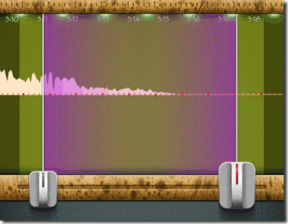12 najlepších spôsobov, ako opraviť nefunkčnosť Siri na iPhone
Rôzne / / March 14, 2022
Apple v priebehu rokov vylepšil Siri míľovými krokmi. Aktualizácia iOS 15 prináša aj offline podporu. Ale všetko sa stáva irelevantným, keď Siri prestane fungovať. iPhone občas nedokáže rozpoznať príkaz „Hey Siri“.

Našťastie existujú spôsoby, ako vyriešiť problém namiesto kričania na Siri. Tu je návod, ako môžete opraviť, že Siri nezachytáva hlas na iPhone.
1. Povoliť prepínač Hey Siri
Pre Siri môže byť ťažké odlíšiť váš hlas od ostatných. Ale Siri sa postupom času neustále zlepšuje. Možno ste deaktivovali prepínač Hey Siri, aby ste ho náhodou nevyvolali. Preto musíte túto možnosť povoliť v ponuke Nastavenia.
Krok 1: Otvorte Nastavenia na iPhone.
Krok 2: Posuňte zobrazenie nadol na Siri & Search.

Krok 3: Povoľte prepínač Počúvať „Ahoj Siri“.

Zatvorte Nastavenia a skúste prebudiť asistenta Siri.
2. Povoliť Siri, keď je uzamknutá
Ak chcete zabrániť prebudeniu Siri, keď je iPhone uzamknutý alebo vo vrecku, možno ste zakázali Siri, keď je zariadenie uzamknuté. Asistent môže mať problémy so zachytením hlasu v dôsledku aktuálneho správania. Postupujte podľa krokov nižšie a zrušte zmeny.
Krok 1: Spustite nastavenia iPhone.
Krok 2: Prejdite do ponuky Siri a vyhľadávanie.

Krok 3: V nasledujúcej ponuke povoľte prepínač Povoliť Siri pri uzamknutí.

Odteraz bude príkaz „Hey Siri“ fungovať, aj keď je iPhone uzamknutý.
3. Obnoviť diktát
Pokúšate sa spustiť Siri pri používaní predvolená klávesnica na iPhone? Musíte sa uistiť, že je na klávesnici povolené diktovanie a tiež resetovať diktovanie Siri. Postupujte podľa nižšie uvedených krokov.
Krok 1: Otvorte aplikáciu Nastavenia na iPhone.
Krok 2: Prejdite na Všeobecné a otvorte ponuku klávesníc.


Krok 3: Vypnite prepínač Povoliť diktovanie a po chvíli ho znova povoľte.

4. Nenechávajte svoj iPhone tvárou nadol
Keď je váš iPhone otočený smerom nadol na stôl alebo posteľ, nezobudí sa príkazom „Hey Siri“. Uistite sa, že obrazovka vášho iPhone smeruje nahor.
Ak chcete príkaz „Hey Siri“ používať stále, musíte vykonať vylepšenie nastavenia v ponuke Prístupnosť. Tu je to, čo musíte urobiť.
Krok 1: Spustite Nastavenia na iPhone.
Krok 2: Prejdite do ponuky Prístupnosť.

Krok 3: V ponuke Všeobecné vyberte položku Siri.
Krok 4: Povoľte možnosť Vždy počúvať pre prepínač „Hey Siri“.


5. Povoľte Bluetooth okolo viacerých zariadení „Hey Siri“.
Príkaz „Hey Siri“ funguje aj na iných zariadeniach Apple, ako sú iPad, HomePod, Mac a Apple Watch. Ak máte okolo seba viacero zariadení, môže to spôsobiť zmätok. Na iPhone musíte povoliť Bluetooth, aby sa tieto zariadenia mohli rozhodnúť, ktoré z nich má reagovať na váš príkaz.
Potiahnite prstom nahor z pravého horného rohu a otvorte ovládacie centrum. Povoliť prepínanie Bluetooth.

6. Odstráňte hrubé puzdrá
Používate na iPhone hrubé ochranné puzdro? Zatiaľ čo väčšina krytov má presné otvory na použitie mikrofónu, niektoré neznáme puzdrá lacnej kvality nemusia mať presné rozmery.
Ak puzdro zakrýva mikrofón na vašom iPhone, nezachytí príkaz „Hey Siri“. Odstráňte kryt a skúste znova použiť Siri.
7. Vyčistite mikrofón
Po určitom čase môže mikrofón vášho iPhone zachytiť malé čiastočky prachu. Pri riešení takéhoto stavu mikrofónu môže mať iPhone problém zachytiť vaše príkazy.
Použite mäkkú handričku alebo maliarsku pásku a opatrne vyčistite mikrofón zariadenia. Tu nepoužívajte žiadne tvrdé predmety, ako je ihla, pretože to môže trvalo poškodiť mikrofón iPhone.
8. Odpojte slúchadlá AirPods a Beats
Rad slúchadiel Apple AirPods a Beats podporuje príkazy „Hey Siri“. Keď máte k iPhonu pripojené slúchadlá AirPods alebo Beats, zariadenie bude prijímať príkazy iba z pripojeného zariadenia.
Odpojte slúchadlá AirPods alebo Beats od iPhonu alebo ich vložte do puzdra.
9. Skontrolujte jazyk Siri
Siri podporuje viacero jazykov. Pre presné operácie Siri musíte vybrať príslušný jazyk Siri z ponuky Nastavenia.
Krok 1: Otvorte Nastavenia a prejdite na Siri a vyhľadávanie.

Krok 2: Vyberte Jazyk a klepnite na svoj rodný jazyk.


10. Obnoviť „Hey Siri“
Ak máte problémy s tým, že Siri nezachytáva váš hlas na vašom iPhone, musíte Siri resetovať. Tu je postup.
Krok 1: Spustite Nastavenia a prejdite do ponuky Siri a vyhľadávanie.

Krok 2: Vypnite prepínač Počúvať „Hey Siri“ a potvrďte svoje rozhodnutie.

Presuňte sa do tichej oblasti a aktivujte rovnaký prepínač. iOS vás požiada, aby ste Siri nastavili od začiatku. Postupujte podľa pokynov na obrazovke a začnite používať Siri na iPhone.
11. Obnoviť nastavenia
Nesprávne nastavenie môže tiež narušiť operácie Siri na iPhone. Obnovme nastavenia na iPhone.
Krok 1: Otvorte Nastavenia a prejdite do ponuky Všeobecné.

Krok 2: Posuňte zobrazenie nadol a vyberte možnosť Preniesť alebo Obnoviť iPhone.
Krok 3: Klepnite na Obnoviť a vyberte Obnoviť všetky nastavenia.


12. Aktualizujte softvér iPhone
Zastarané zostavenie iOS môže viesť k problémom so Siri na iPhone. Prejdite do časti Nastavenia a otvorte ponuku Všeobecné. Vyberte Aktualizácia softvéru a nainštalujte najnovšiu verziu systému iOS na iPhone.
Začnite používať Siri na iPhone
Siri je radosť používať s offline režimom. Ale hlasový asistent, ktorý nezachytí váš hlas, môže pokaziť zábavu. Použite triky uvedené vyššie a uistite sa, že Siri rozpozná váš hlas na prvý pokus. Ktorá metóda vám pomohla vyriešiť problém s nefunkčnosťou Siri? Podeľte sa o svoje zistenia s ostatnými v sekcii komentárov nižšie.
Posledná aktualizácia 14. marca 2022
Vyššie uvedený článok môže obsahovať pridružené odkazy, ktoré pomáhajú podporovať Guiding Tech. Nemá to však vplyv na našu redakčnú integritu. Obsah zostáva nezaujatý a autentický.

Napísané
Parth predtým pracoval v EOTO.tech, kde pokrýval technické novinky. V súčasnosti je na voľnej nohe v spoločnosti Guiding Tech a píše o porovnávaní aplikácií, návodoch, softvérových tipoch a trikoch a ponorí sa hlboko do platforiem iOS, Android, macOS a Windows.